win10安装软件不受信任怎么办_win10安装软件不受信任的处理方法
现在很多朋友都升级安装了win10系统,不过有朋友发现在系统中安装软件时出现了提示不受信任的情况,那么遇到这情况怎么办呢?可能很多网友不太清楚,所以今天小编就来为大家分享关于win10安装软件不受信任的处理方法。
推荐下载:
Win10系统一键重装工具下载
本地硬盘一键安装ghost xp/win7/win8/win10系统方法推荐
u盘pe快速安装xp/win7/win8/win10系统
处理方法如下:
方法一:
1、鼠标右键点击“此电脑”选择“管理”,如图所示:‘
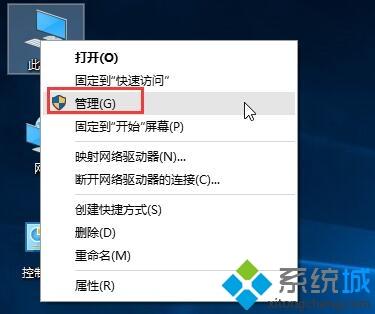
2、在计算机管理窗口中,依次打开“系统工具→本地用户和组→用户”,如图所示:
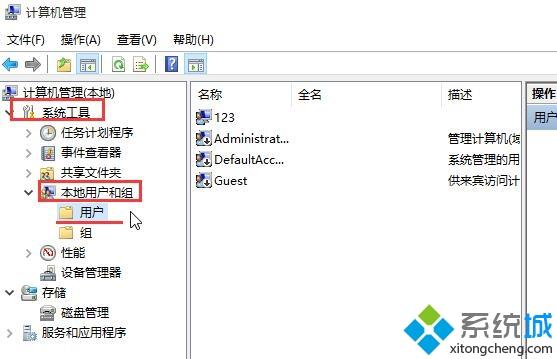
3、在右边找到“Administrat...”鼠标右键点击“属性”,如图所示
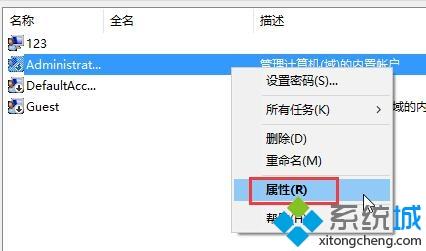
4、然后在窗口中,取消勾选“帐户已禁用”点击“应用→确定”即可,如图所示:
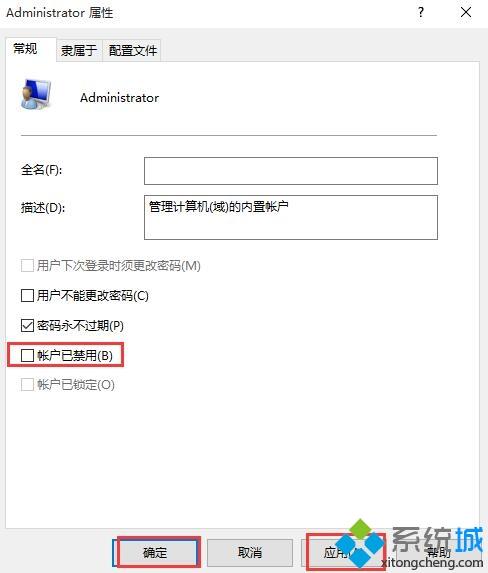
方法二:
1、首先按“Win+X”快捷键,进入控制面板,也可以从开始菜单进入,选择安全性与维护后,左侧更改Windows smartscreen筛选器的设置,并且设置“不执行任何操作”并且确定;
2、再次进入控制面板,并且选择用户账户后把最下面的“更改用户账户控制设置”,里面有个滑条,把滑条拉到最下面的“从不通知”上面并且确定;
3、按“Win+R”快捷键打开运行,输入 gpedit.msc ,打开组策略编辑;
4、左边选择“计算机配置”→“windows设置”→“安全设置”→“本地策略”→“安全选项”,在右边下边选择“用户账户控制:以管理员批准模式运行所有管理员”,并且双击后选择“已禁用”,最后重启,即可完全关闭用户账户控制。
关于win10安装软件不受信任的处理方法就为大家分享到这里啦,有出现同样情况的可以按照上面的方法来解决哦。
我告诉你msdn版权声明:以上内容作者已申请原创保护,未经允许不得转载,侵权必究!授权事宜、对本内容有异议或投诉,敬请联系网站管理员,我们将尽快回复您,谢谢合作!










